

By Nathan E. Malpass, Last Update: September 28, 2020
"Wie kann ich meine iPhone-Kontakte nach einem Update wiederherstellen?"
"Warum sind einige meiner Kontakte von meinem iPhone verschwunden?"
Teil 1. iOS Update: Das Gute und das SchlechteTeil 2. Wie man verlorene Kontakte nach iOS Update über Backups wiederherstelltTeil 3. Die schnellste und einfachste Möglichkeit, verlorene Kontakte nach dem letzten iOS-Update wiederherzustellenTeil 4. Video Guide: So stellen Sie verlorene Kontakte nach iOS Update auf Latest wieder herTeil 5. Fazit
Aktualisieren Sie Ihr iPhone auf das neueste iOS 11 oder 11.1 bietet mehrere leistungsstarke Funktionen. Die praktische Drag & Drop-Funktion bietet Benutzern die Möglichkeit, Bilder, Dateien und Text von einer App in eine andere zu verschieben. Das Update bietet auch Korrekturen für Fehler in der vorherigen iOS-Version. Sie können jetzt sogar mit Siri kommunizieren, indem Sie tippen.
Es ist nicht alles perfekt für die ambitionierteste iOS-Version, die es bisher gab. Viele Benutzer beschweren sich über den Verlust von Daten nach dem Update. Einige behaupten sogar, dass das Update fehlgeschlagen ist, als festgestellt wurde, dass einige ihrer Dateien fehlen.
Es kann frustrierend sein, weil Sie erwartet haben, dass ein neues iOS zu einer besseren Leistung und weniger Problemen führt. Es ist noch schlimmer, wenn Sie feststellen, dass Ihre gesamte Kontaktliste verschwunden ist.
Kontakte sind wichtige Informationen und werden normalerweise über die Jahre gesammelt. Wenn dies der Fall für Sie ist, dann ist es von höchster Priorität, sie zurückzubekommen.
Wir stellen Ihnen verschiedene Dinge vor, die Sie ausprobieren können, um Ihre Kontakte abzurufen. Wenn die erste Lösung das Problem nicht löst, fahren Sie mit der nächsten fort. Wir sind zuversichtlich, dass Sie am Ende dieses Beitrags Ihre Kontakte zurückbekommen hätten. Viel Glück!
Es gibt einen logischen Grund, warum Leute Ihnen sagen, dass Sie Ihr Telefon zuerst sichern sollten, bevor Sie mit einem iOS-Update fortfahren. Dies liegt daran, dass die Daten Ihres iPhones gefährdet sind, wenn Sie Ihr Telefon einer umfassenden Überholung aussetzen.
Wenn Sie sich die Ratschläge Ihrer Freunde angehört haben, können Sie einfach auf Ihre Backups zugreifen und Ihre verlorenen Kontakte wiederherstellen. Es funktioniert jedoch nur, wenn Ihr iOS aktualisiert wird. Wenn Ihr letztes Upgrade fehlgeschlagen ist, machen Sie sich nicht die Mühe und gehen Sie direkt zu Teil 3, um unsere beste Lösung zu erhalten!
Stellen Sie verlorene Kontakte nach dem iOS-Update über iCloud Backup wieder her
Wenn Sie Ihr iPhone mit iCloud synchronisieren, müssen Sie nur einige Einstellungen an Ihrem Telefon vornehmen. Es ist also ganz einfach. Wenn Sie Ihre Kontakte von iCloud zurückholen möchten, müssen Sie Folgendes tun:
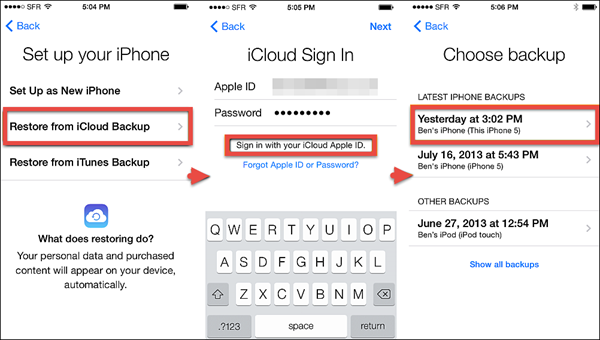
Sobald Sie Ihr iPhone mit Ihrem Computer verbunden haben, wird iTunes höchstwahrscheinlich automatisch gestartet und Ihre Dateien gesichert. Dies ist der Fall, wenn Sie die automatische Synchronisierung eingestellt haben. Wenn Sie auf Ihre Sicherungsdateien zugreifen möchten, müssen Sie außerdem sicherstellen, dass die neueste Version von iTunes auf Ihrem Computer installiert ist.
Verlorene Kontakte nach dem iOS-Update über iTunes Backup abrufen
Wenn beide Schritte für Sie nicht funktionierten, muss dies darauf zurückzuführen sein, dass Sie Ihre Dateien kürzlich nicht sichern konnten. Mach dir keine Sorgen. Wir sind gerade dabei, den einfachsten Weg aufzuzeigen, um Ihre verlorenen Kontakte wiederherzustellen.
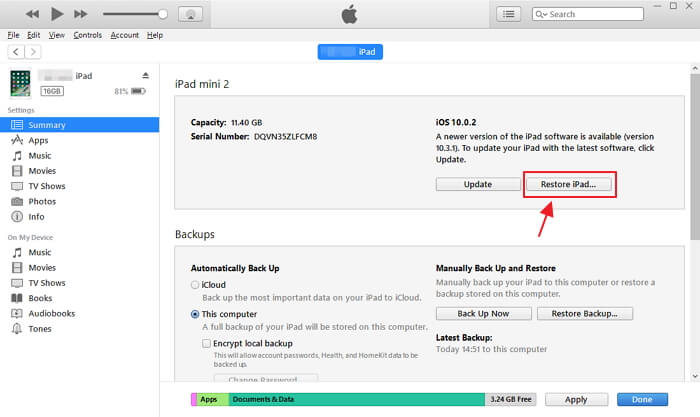
Hier ist eine Lösung, von der wir sicher sind, dass sie Ihr Problem lösen wird: Die Verwendung von FoneDog iOS Datenrettung. Es handelt sich um eine äußerst effektive Datenwiederherstellungssoftware mit einer seriösen Erfolgsbilanz.
Es funktioniert für alle iPhone-Modelle und alle iOS-Versionen. Ja, das heißt, es ist in Ordnung, wenn Ihr iOS-Update fehlgeschlagen ist. Sie können diese Software weiterhin verwenden und Ihre gelöschten Kontakte zurückerhalten. Außerdem gibt es Versionen, die mit Mac- und Windows-Computern kompatibel sind.
Das Beste an dieser Software ist, dass sie Ihnen drei Möglichkeiten bietet, Datenverlust schnell und einfach zu beheben.
Hier ist ein Schritt-für-Schritt-Tutorial, um das vorliegende Problem endgültig zu lösen.
Kostenlos Testen Kostenlos Testen
Laden Sie FoneDog iOS Data Recovery herunter und warten Sie auf eine vollständige Installation. Führen Sie anschließend die Software aus und verbinden Sie Ihr iPhone mit Ihrem Computer. Wählen Sie aus den verfügbaren Wiederherstellungsoptionen Wiederherstellen von iOS-Gerät und klicken auf Scan starten fortfahren.

Wiederherstellbare Dateikategorien werden angezeigt. Wählen Kontakte aus der Liste, um gefundene Kontakte anzuzeigen. Aktivieren Sie die Kontrollkästchen neben den spezifischen Kontakten, die Sie abrufen möchten. Tippen Sie auf Erholen Schaltfläche, um sie zu speichern.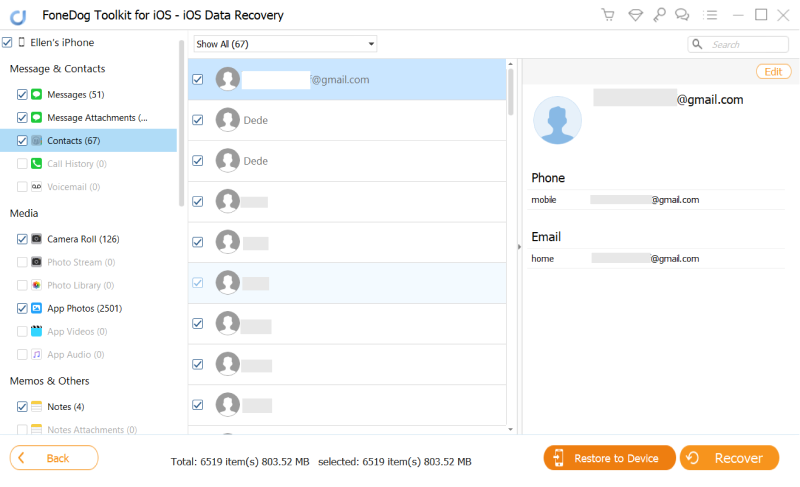
Nachdem Sie FoneDog iOS Data Recovery heruntergeladen und installiert haben, starten Sie die Software und verbinden Sie Ihr iPhone. Wählen Wiederherstellen von iTunes Backup-Datei von der linken Registerkarte. Wählen Sie eine Sicherungsdatei aus, die Sie wiederherstellen möchten, und klicken Sie auf Scan starten.
Sie sehen nun eine Liste der gefundenen Dateitypen. Wählen Kontakte und Ihre Kontakte werden nun angezeigt. Nach Markierung die Kontakte, die Sie benötigen, klicken Sie auf Erholen.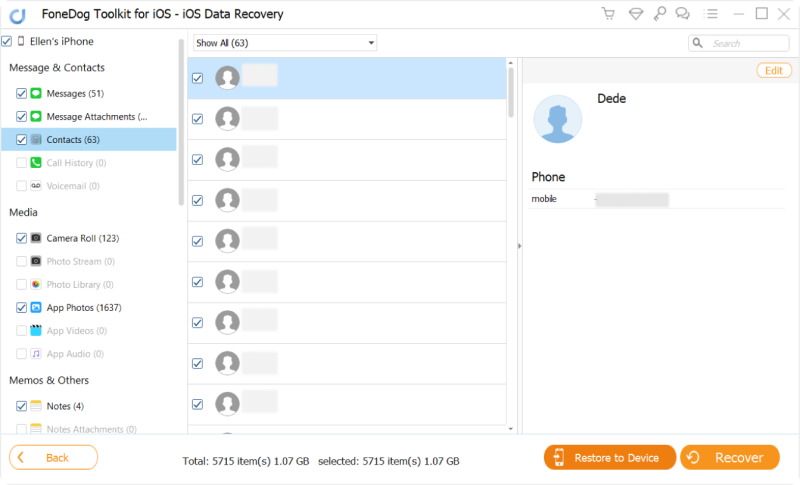
Laden Sie FoneDog iOS Data Recovery herunter und starten Sie es, sobald die Installation abgeschlossen ist. Verbinden Sie Ihr iPhone mit dem Computer. Klicke auf Wiederherstellen von iCloud Backup-Datei. Melden Sie sich mit Ihrer Apple ID und Ihrem Passwort bei Ihrer iCloud an.
Die Schnittstelle zeigt die verfügbaren Sicherungsdateien an. Klicke auf Herunterladen um mit dem Scannen zu beginnen. Ein Popup-Fenster wird angezeigt. Sie werden aufgefordert, bestimmte Dateitypen anzukreuzen, die Sie abrufen möchten. Tick Kontakte und klicken auf Weiter.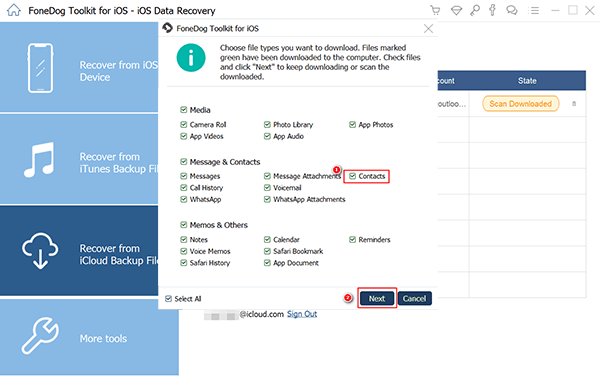
Die Dateiextraktion beginnt jetzt. Danach sehen Sie die Kontakte, die Sie wiederherstellen können. Kennzeichen auf diejenigen, die Sie zurückgewonnen werden wollen. Zum Schluss tippen Sie auf Erholen.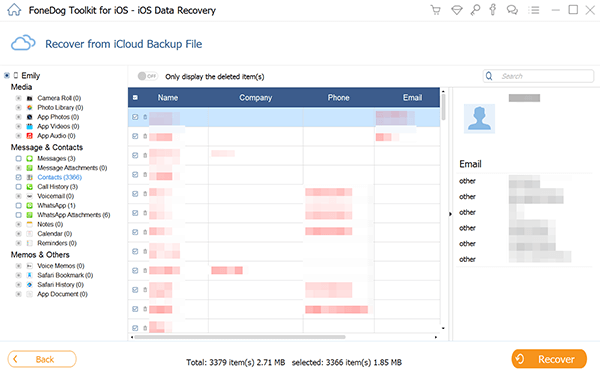 Verwandtes Lernprogramm:Wie man verlorene Fotos nach dem letzten iOS Update wiederherstellen kann
Verwandtes Lernprogramm:Wie man verlorene Fotos nach dem letzten iOS Update wiederherstellen kann
iCloud Photo Recovery: Eine Schritt-für-Schritt-Anleitung
Kostenlos Testen Kostenlos Testen
Hier hast du es. Wir haben Ihnen insgesamt 5-Möglichkeiten vorgestellt, verlorene Kontakte nach dem letzten iOS-Update wiederherzustellen. Wir hoffen, dass wir Ihnen enorm geholfen haben. Wenn der erste Versuch, Ihr iOS zu aktualisieren, fehlschlägt, sichern Sie Ihre Dateien in iCloud oder iTunes.
Danach können Sie mit dem Update vertrauensvoll und ohne Sorge fortfahren. Nur haben FoneDog Toolkit iOS Datenrettung Fertig, so dass Sie es nur starten müssen, wenn Sie wieder weitere Dateien verlieren.
Mit diesem praktischen Tool können Sie auch Ihre gelöschten Bilder, Videos, Dokumente und Nachrichten zurückerhalten. Wenn Sie jemanden kennen, der das gleiche Problem wie Sie hat, teilen Sie diesen Artikel mit ihnen. Du wirst ein Lebensretter sein!
Menschen Auch LesenStellen Sie die verlorenen Fotos nach dem letzten iOS-Update wieder herStellen Sie die gelöschten Audiodateien nach dem iOS-Update wieder her
Hinterlassen Sie einen Kommentar
Kommentar
iOS Datenrettung
3 Methoden zum Wiederherstellen Ihrer gelöschten Daten vom iPhone oder iPad.
Kostenlos Testen Kostenlos TestenBeliebte Artikel
/
INFORMATIVLANGWEILIG
/
SchlichtKOMPLIZIERT
Vielen Dank! Hier haben Sie die Wahl:
Excellent
Rating: 4.6 / 5 (basierend auf 57 Bewertungen)